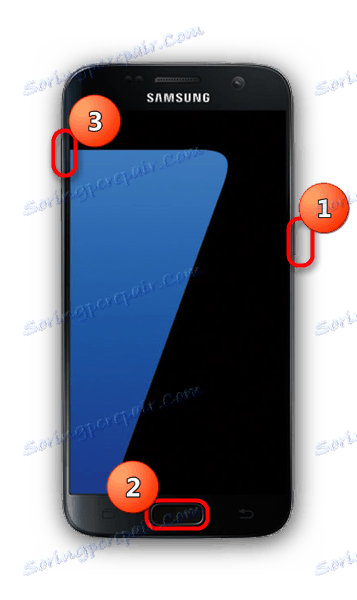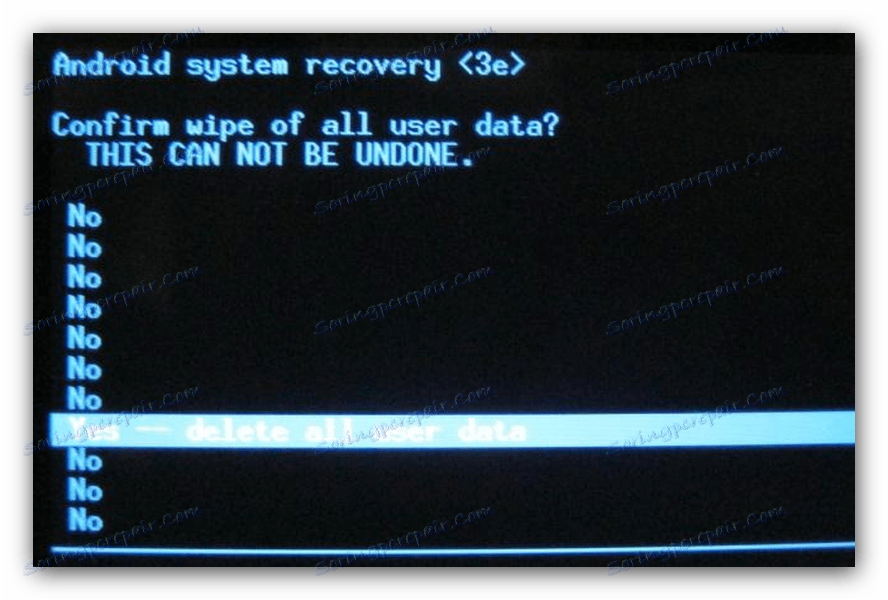Obnovte továrenské nastavenia smartfónov Samsung
Moderný smartphone na platforme Android - komplexné zariadenie z technického a programového hľadiska. A ako viete, čím je systém zložitejší, tým častejšie má problémy. Ak problémy s hardvérom väčšinou vyžadujú volanie do servisného strediska, softvér je možné vyriešiť obnovením výrobných nastavení. O tom, ako sa to robí na telefónoch Samsung, s vami budeme dnes hovoriť.
obsah
Ako obnoviť výrobné nastavenia spoločnosti Samsung
Táto zdanlivo náročná úloha sa dá vyriešiť niekoľkými spôsobmi. Pozrime sa na každú z nich v poradí zložitosti tak vykonania, ako aj problému.
Prečítajte si tiež: Prečo nemôže spoločnosť Samsung Kies vidieť telefón?
Upozornenie: Obnovenie nastavení vymaže všetky údaje používateľa vo vašom zariadení! Pred začatím akejkoľvek manipulácie dôrazne odporúčame zálohovať!
Čítajte viac: Ako zálohovať zariadenia Android pred iOS
Metóda 1: Systémové nástroje
Spoločnosť Samsung poskytla používateľom možnosť obnoviť (v anglickom jazyku hard reset) zariadenie pomocou nastavení zariadenia.
- Zadajte "Nastavenia" ľubovoľným spôsobom (cez skratku aplikácie menu alebo stlačením príslušného tlačidla v závese prístroja).
- V skupine "Všeobecné nastavenia" sa nachádza položka "Zálohovanie a obnovenie" . Zadajte tento bod jediným klepnutím.
- Nájdite možnosť "Obnoviť údaje" (jeho umiestnenie závisí od verzie systému Android a firmvéru zariadenia).
- Aplikácia vás upozorní na vymazanie všetkých používateľských informácií uložených v pamäti (vrátane účtov). V spodnej časti zoznamu je tlačidlo "Obnoviť zariadenie" , ktoré musíte kliknúť.
- Dostanete ďalšie upozornenie a tlačidlo "Vymazať všetko" . Po kliknutí sa proces začne vymazávať osobné údaje používateľa uložené v zariadení.
![Potvrdenie všeobecného vynulovania telefónu Samsung]()
Ak používate grafické heslo, PIN alebo snímač odtlačkov prstov alebo ostrosť očí, najprv musíte túto možnosť odomknúť. - Na konci procesu sa telefón reštartuje a zobrazí sa pred nami v čisto čistom tvare.
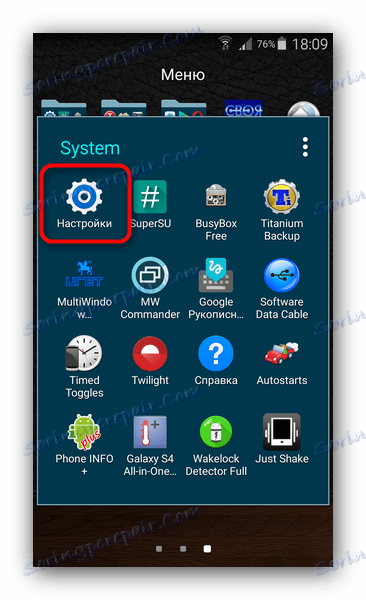
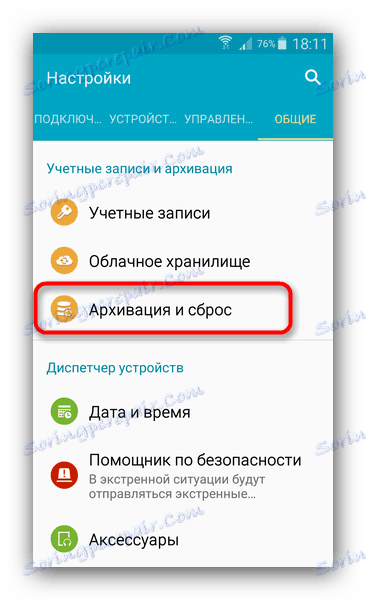
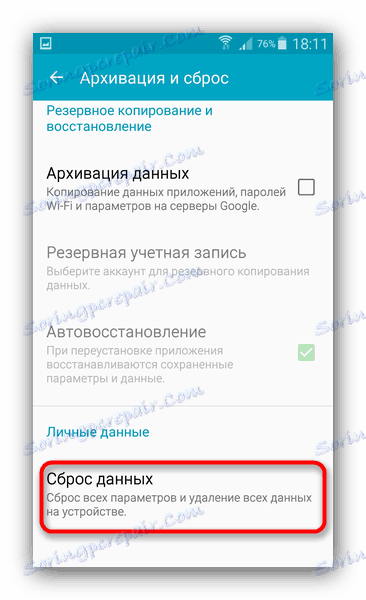
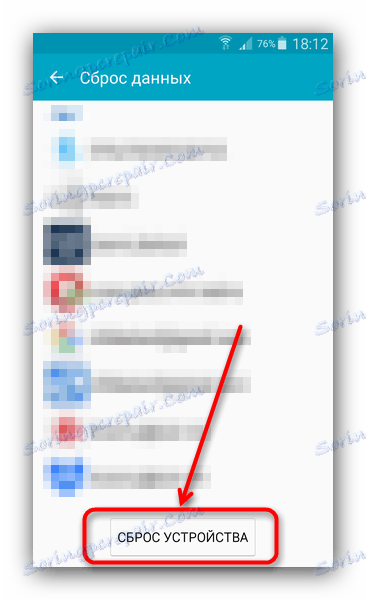
Napriek jednoduchosti má táto metóda významnú nevýhodu - na jej použitie je nevyhnutné, aby bol telefón načítaný do systému.
Metóda 2: Obnova výrobcu
Táto možnosť hard reset je použiteľná v prípade, že zariadenie nedokáže spustiť systém - napríklad počas cyklického reštartu (bootloop).
- Vypnite zariadenie. Ak chcete vstúpiť do režimu obnovenia , súčasne stlačte tlačidlá zapnutia, "Zvýšenie hlasitosti" a "Domov" .
![Prihláste sa na softvér Recovery Smartphone Samsung]()
V prípade, že váš prístroj nemá posledný kľúč, stačí len držať obrazovku plus "Zvýšiť hlasitosť" . - Keď sa na displeji zobrazí štandardný šetrič obrazovky s nápisom "Samsung Galaxy", uvoľnite tlačidlo obrazovky a zvyšok približne 10 sekúnd. Zobrazí sa ponuka režimu obnovy.
![Ponuka obnovenia v telefóne Samsung Smartphone]()
V prípade, že to nepomohlo, opakujte kroky 1-2, pričom držte tlačidlá trochu dlhšie. - Po spustení obnovy stlačte tlačidlo "Zníženie hlasitosti" a zvoľte "Utrite údaje / obnovenie továrenských nastavení" . Po jej výbere potvrďte akciu stlačením tlačidla na obrazovke.
- V zobrazenej ponuke opäť použite možnosť Znížiť hlasitosť a vyberte možnosť Áno .
![Potvrdenie odstránenia všetkých údajov pri obnove spoločnosti Samsung]()
Potvrďte tlačidlom napájania. - Na konci čistenia sa vrátite do hlavného menu. V ňom vyberte možnosť "Reštartovať systém teraz" .
![Reštartujte po vyčistení vo funkcii Obnovenie v telefóne Samsung]()
Zariadenie sa reštartuje s už vymazanými údajmi.
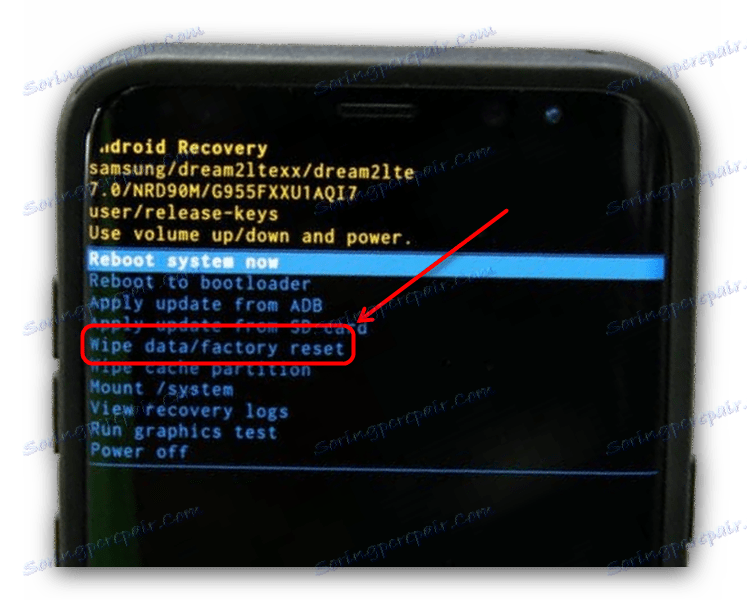
Táto verzia obnovenia systému vymaže pamäť obídením Androidu, čo vám umožní opraviť spúšťací okruh vyššie. Rovnako ako pri iných metódach táto akcia vymaže všetky používateľské dáta, takže zálohovanie je žiaduce.
Metóda 3: Servisný kód v diaľkovom ovládači
Táto metóda čistenia je možná pomocou servisného kódu spoločnosti Samsung. Funguje to len na niektorých zariadeniach vrátane obsahu pamäťových kariet, preto pred použitím je odporúčané vytiahnuť USB flash disk z telefónu.
- Otvorte aplikáciu-dialer vášho zariadenia (najlepšie štandardné, ale pracuje aj väčšina tretích strán).
- Zadajte nasledujúci kód
*2767*3855# - Prístroj okamžite začne proces resetovania a po jeho dokončení sa reštartuje.
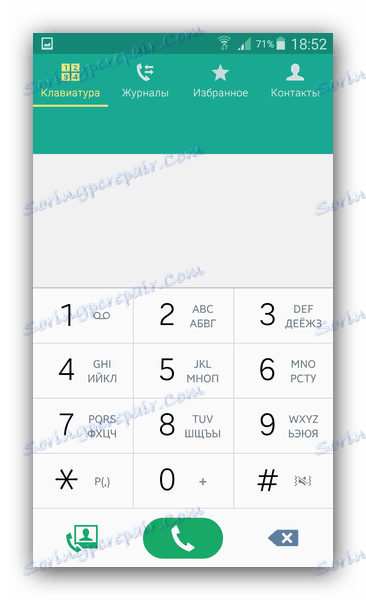
Metóda je veľmi jednoduchá, ale je ohrozená, pretože nie je poskytnuté žiadne varovanie alebo potvrdenie o vypúšťaní.
Zhrnutie, poznamenávame - proces obnovenia továrenských nastavení telefónov Samsung sa v porovnaní s ostatnými smartphonmi v systéme Android značne nelíši. Okrem tých, ktoré sú opísané vyššie, existujú exotické spôsoby obnovenia, ale väčšina bežných používateľov ich nepotrebuje.